*6월 25일 업데이트*
최근 플레어 네트워크 테스트넷 토큰 받는 법이 조금 바뀌었습니다. 아래 글에서 3번을 제외하고 끝까지 따라하신 후 [최신] 플레어 네트워크 테스트넷 토큰 받는 법 으로 이동하시어 나머지 단계를 따라하시면 됩니다.
[최신] 플레어 네트워크 테스트넷 토큰 받는 법
지난 5월중에 플레어 네트워크 테스트넷인 코스톤 네트워크(Coston Network)가 출시되며 테스트용 토큰 받는 법을 플레어 네트워크: 테스트 넷 토큰 받는 법 에서 소개드렸었는데요. 얼마 전 새롭게
blockchainlaboratory.tistory.com
플레어 네트워크(Flare Network) 테스트 넷(Costono Testnet)이 23일 밤 드디어 공개되었습니다. 플레어 네트워크는 FBA(Federated Byzatine Agreement) 프로토콜을 체택한 블록체인 네트워크로 기존 PoS(Proof of Stake) 프로토콜의 단점을 보완할 것으로 기대받고 있습니다. 2021년 2분기가 끝나기 전 정식 출시하기로 예정되어 있어 6월 중으로 서비스를 제공할 것으로 예정되어 있으며 정식 서비스에 앞서 테스트 넷을 먼저 런칭한 것입니다. 이를 통해 추후 제공될 플레어 파이낸스 베타버전에 참여할 수 있습니다. 이 포스팅을 통해 테스트용 토큰 받는 법을 알아보겠습니다.

1. 먼저 메타마스크(Metamask)가 준비되어 있어야 합니다. 메타마스크 설치와 회원가입이 끝났다는 가정하에 진행하도록 하겠습니다. 혹시 설치에 어려움을 겪고 계신다면 아래 링크를 참조해 주세요.
https://blockchainlaboratory.tistory.com/16
메타마스크(Metamask) 지갑 생성하는 방법
메타마스크(Metamask)는 암호화폐를 보관할 수 있는 전자지갑입니다. PC기준에서 설명드리도록 하겠습니다. 먼저 크롬 웹스토어에서 Metamask를 검색해서 설치해 줍니다. 유사 프로그램이 많으니 꼭
blockchainlaboratory.tistory.com
메타마스크 설치를 정상적으로 마치고 실행하면 아래와 같이 나올 것입니다.

2. 다음으로 메타마스크 지갑에 코스톤 테스트 넷(Coston Testnet)을 추가해 줘야 하는데요. 상단의 이더리움 메인넷 버튼을 눌러 '맞춤형 RPC'를 클릭하면 아래 두번째 사진과 같은 화면이 뜰 것입니다. 네트워크 이름부터 블록탐색기 URL 항목까지 아래와 같이 기입 후 저장 버튼을 눌러주면 테스트 넷이 메타마스크에 추가됩니다. 아래 세번째 사진 처럼 나오면 정상입니다. 각 빈칸에 아래와 같이 입력 후 저장을 눌러주시면 됩니다.
네트워크 이름: Coston Testnet
새 RPC URL: https://coston-api.flare.network/ext/bc/C/rpc
체인 ID: 16
통화기호(선택 사항): CFLR
블록탐색기 URL(선택 사항): https://explorer.flare.network/



3. 여기에 테스트 넷에서 사용될 여러 토큰들을 직접 추가해야 합니다. 처음에 코스톤 테스트 넷을 추가하면 CFLR밖에 보이지 않습니다. 하단의 토큰 추가 버튼을 누르면 아래 첫번째 사진과 같은 화면이 됩니다. 여기에 토큰 계약 주소와 토큰 기호를 차례대로 입력 후 다음 버튼을 누르면 두번째 사진과 같느 화면이 됩니다. 토큰 추가 버튼을 눌러주면 정상적으로 토큰이 추가됩니다. 코스톤 넷에 추가해야하는 토큰은 총 6가지로 dYFLR, dFXRP, dFDOGE, dFLTC, dYFIN, dxUSD 입니다. 각각의 토큰 계약 주소는 다음과 같습니다. 혹시 토큰 계약 부분 복사가 안된다면 아래 메모장 파일을 받아 사용해주세요.
dYFLR0xA4150e893e74A0d4d2F31C5d176069A54E379D69
dFXRP0xb88DBbb61eBbA9c9D7cC6C793F85D939aC989B62
dFDOGE0x22aC23D8b9d283E17A2b059A01b573ED0Cf23681
dFLTC0x6Bd7Fe771ffb295b5013b40C3cd3dbA85189f6a6
dYFIN 0xC326B16b85FE29184889e3d913DAbBfA4B52d6d4
dxUSD 0x2bb2ff65D551F8509255a81a715dECC6a833500D
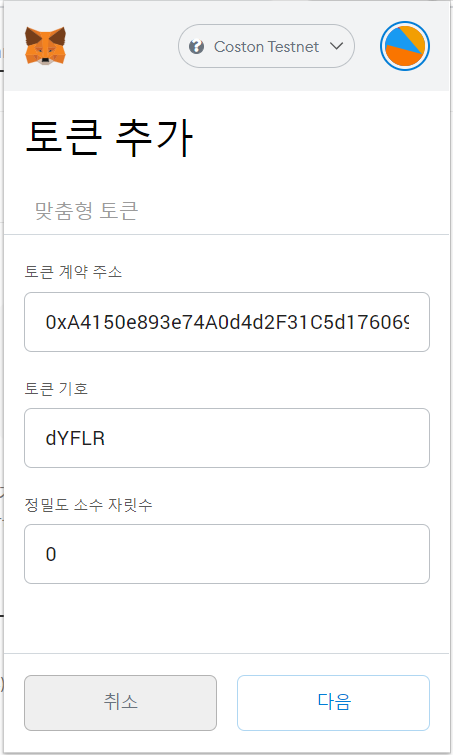
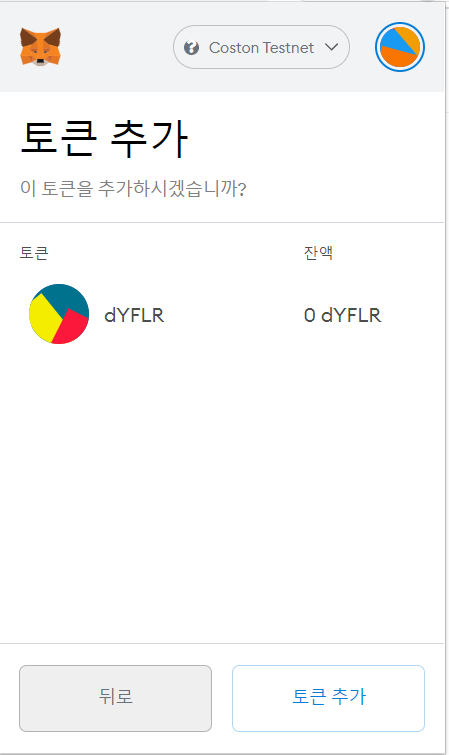
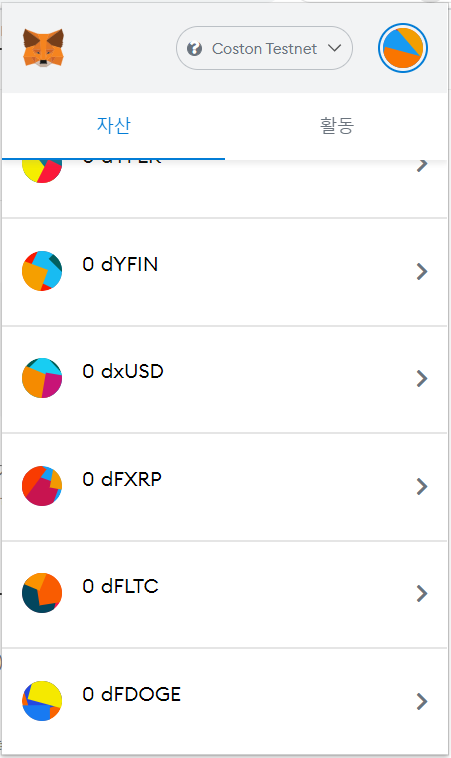
4. 다음으로 롭스텐(Ropsten) 테스트 네트워크에 cUSDT를 추가해야 합니다. 아까와 같은 방법으로 네트워크를 Coston Testnet에서 롭스텐 테스트네트워크로 바꿔줍니다. 이후 코스톤 테스트 넷에서 했던 것 처럼 토큰 추가를 눌러 cUSDT 토큰 계약 주소를 입력 후 토큰 추가를 누르면 아래 두번째 사진과 같이 됩니다. 아래 토큰계약 주소도 위의 메모장 파일에 포함되어 있으니 현재 포스팅에서 복사가 안된다면 메모장을 다운받아 복사하시면 편합니다.
cUSDT0x64f1F93fb63DCF07CBde4963B642302328A66bA7
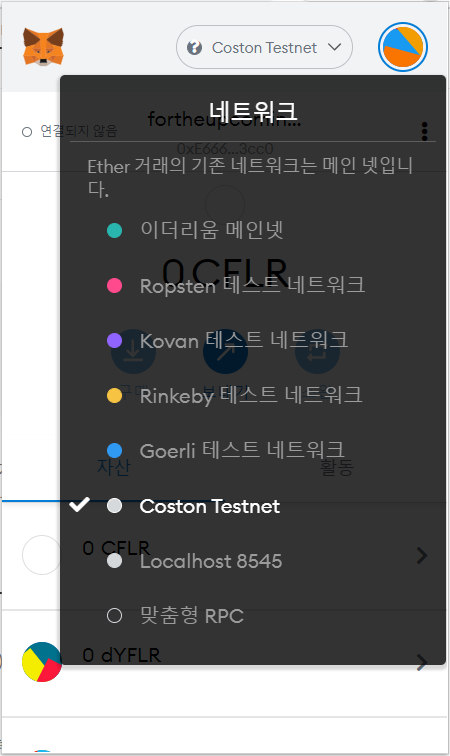
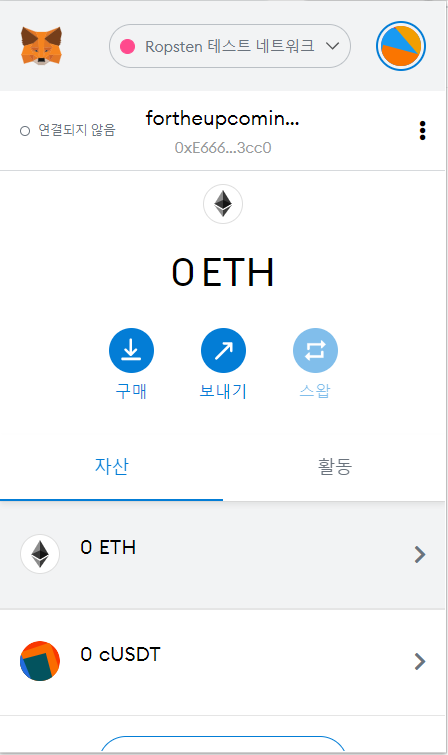
5. 이제 메타마스크에 테스트 넷과 거기서 사용될 테스트용 토큰들이 보이도록 설정이 끝났으니 직접 테스트 토큰을 수령할 차례입니다. 메타마스크에서 아래와 같이 지갑 주소를 누르면 자동으로 복사됩니다. https://faucet.towolabs.com/ 에 접속 후 Flare address 란에 복사한 지갑 주소를 입력한 뒤 Request CFLR 버튼을 누르면 아래와 같이 100 CFLR가 메타마스크 지갑으로 들어옵니다. 참고로 이는 테스트 토큰으로 실제 가치는 0원입니다.
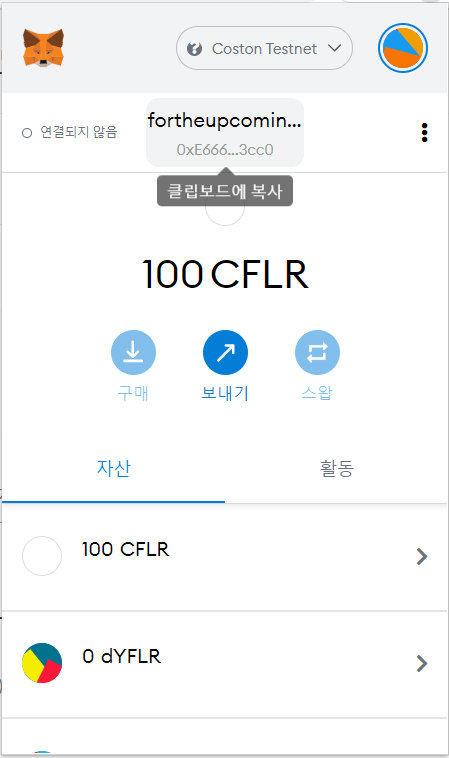

6. 또 롭스텐 테스트 네트워크에 테스트용 이더리움을(ETH) 받아보도록 하겠습니다. 메타마스크 지갑을 코스톤 테스트 넷에서 롭스텐 테스트 네트워크로 변경 후 지갑 주소를 복사하고, https://faucet.dimensions.network/ 에 접속하여 복사한 지갑 주소를 붙여넣고 'Send Ropsten ETH' 버튼을 눌러주면 아래와 같이 지갑으로 테스트용 5 ETH가 들어옵니다. 마찬가지로 실제 가치는 0원입니다. 처리 속도에 따라 시간이 어느정도 소요될 수 있습니다.
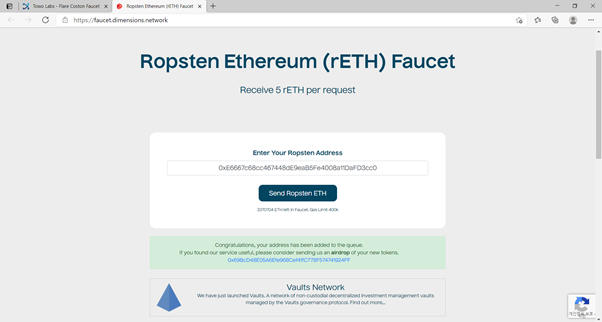
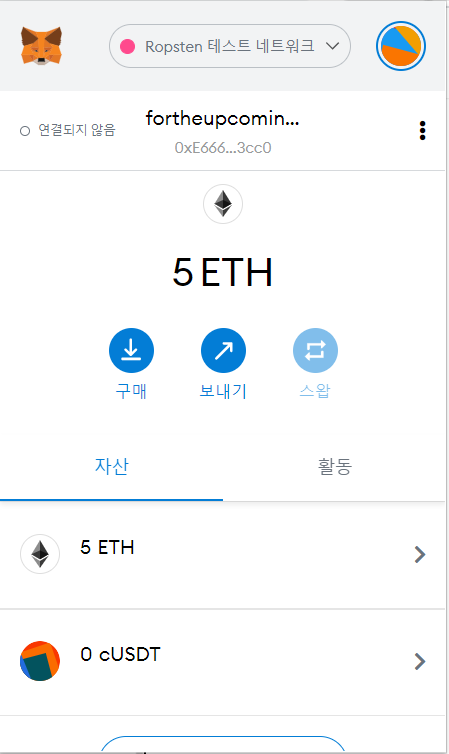
여기까지 따라오셨다면 추후 출시될 플레어 파이낸스 베타에 참여할 조건을 갖추었습니다. https://faucet.flr.finance/ 사이트에 접속하면 오픈베타에 참여 가능하나 현재 5월 24일 기준 열리지 않았습니다. 이후 오픈베타 서비스가 다시 열리면 코스톤 테스트 넷에 FXRP, YFLR, FLTC, FDOGE와 롭스텐 테스트 넷에 USDT 받는 법을 설명해 드리도록 하겠습니다. 관심이 있다면 구독버튼을 눌러 소식을 빠르게 받아보세요.
같이 보면 좋은 글:
[최신] 플레어 네트워크 테스트넷 토큰 받는 법
지난 5월중에 플레어 네트워크 테스트넷인 코스톤 네트워크(Coston Network)가 출시되며 테스트용 토큰 받는 법을 플레어 네트워크: 테스트 넷 토큰 받는 법 에서 소개드렸었는데요. 얼마 전 새롭게
blockchainlaboratory.tistory.com
*이 블로그는 블록체인 기술에 대한 깊이 있는 이해를 추구합니다.
더 많은 글을 읽고 싶다면 구독하기 버튼을 눌러주세요.
'플레어네트워크' 카테고리의 다른 글
| 플레어 네트워크: FTSO(Flare Time Series Oracle) (0) | 2021.05.28 |
|---|---|
| 플레어 네트워크: 스파크토큰(FLR) 활용 법 (0) | 2021.05.27 |
| 플레어 네트워크: F 자산 발행 하기 (XRP, FLR, FXRP) (1) | 2021.05.26 |
| 스파크토큰(FLR) 거래소 비트루(Bitrue), 지비(ZB), 폴로닉스(Poloniex) 비교 (0) | 2021.05.19 |
| 비트루(Bitrue)에서 리플(XRP)로 스파크토큰(FLR) 거래하기 (0) | 2021.05.11 |



